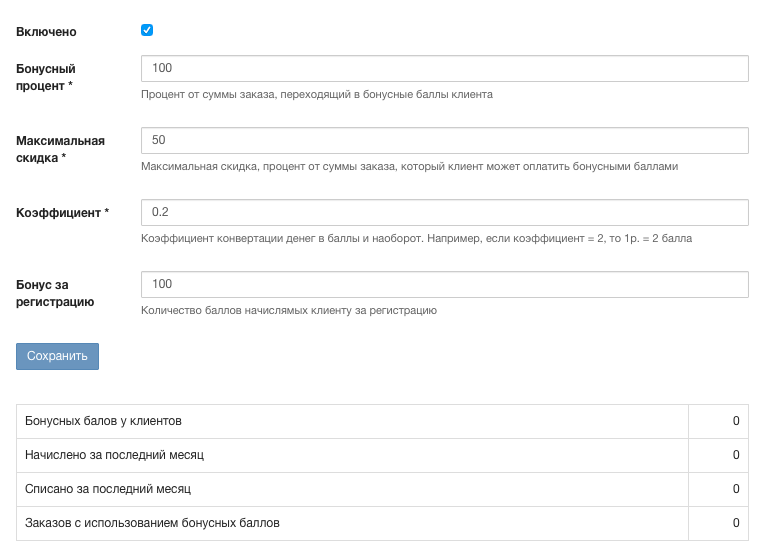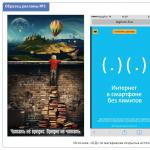"Kedvezmények és bónuszok" szakasz
Ebben a részben kezelheti a kedvezményeket és a beépített bónuszrendszert, valamint csatlakoztathatja a külső "Mnogo.ru" bónuszrendszert.
A metszetablak általános nézete
A szekció két részből áll - egy kedvezménytípus-választó ablakból és egy vezérlőablakból. Alapértelmezés szerint a szakaszra lépve megnyílik a "Rendelés összege szerint" kedvezmény típus. Kezdjük is vele a szakasz leírását.
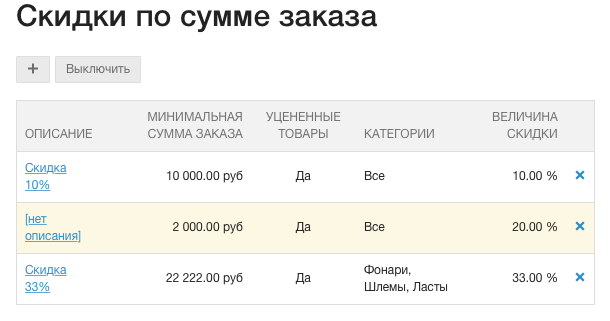
Az összes kedvezmény rendelési összeg szerinti listájában láthatja a fő paramétereiket:
- Leírás Ez az a név, amellyel a kedvezményt megadhatja, hogy megkülönböztesse őket egymástól
- Minimális rendelési összeg- az összeg, amelynél a kedvezményt alkalmazni fogják
- akciós áruk- meghatározza, hogy a „Régi ár” mezővel ellátott termékekre vonatkozik-e a kedvezmény
- Kategóriák- a katalógus azon kategóriái, amelyekre a kedvezmény vonatkozik. Alapértelmezés szerint a kedvezmény minden termékre vonatkozik.
- Kedvezmény mértéke- százalékban vagy rubelben, a beállításoktól függően
- Kedvezmény eltávolítása gomb
Kedvezmény hozzáadása a rendelés összegéhez
Kattintson az ikonra "+"a kedvezmények listája fölé egy új hozzáadásához. A következő ablak jelenik meg:
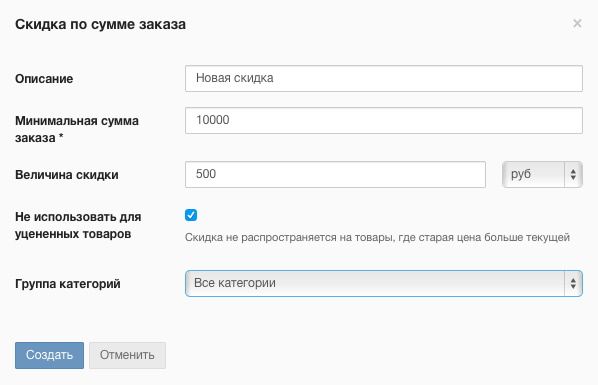
A terepen Leírás adjon meg egy kedvezménynevet, hogy megkülönböztesse egyiket a másiktól.
A terepen Minimális rendelési összegírja be a kosárba azt az összeget, amelynek elérésekor a kedvezmény érvényesül.
Kedvezmény mértéke- állítsa be az értéket itt valutában kifejezett abszolút értékként vagy a rendelés összegének százalékában.
A kedvezmény a régi árú termékekre nem vonatkozik. Vagyis ha a kosárban 3 olyan termék van a kosárban a teljes összegért, amelyre a kedvezmény érvényes, amelyek közül az egyik a régi áron van, akkor a kedvezmény addig nem érvényesül, amíg egy másik termék nem kerül hozzáadásra, amely nem a régi árat tartalmazza. .
Kategória csoport- itt választhat egy vagy több termékkatalógus kategóriát, amelyre a kedvezmény érvényes. Az akciós árukhoz hasonlóan a kedvezmény csak akkor érvényesül, ha a kosárban a megfelelő mennyiségű áru a megfelelő kategóriákból van. Ha a különböző kategóriákhoz különböző kedvezmények jönnek létre, akkor azok nem fedik át egymást - a kedvezmények csak akkor érvényesek, ha az egyes kategóriákba begyűjtik a szükséges összegeket.
Kedvezmények szerkesztése
Csak kattintson a kedvezmény nevére, és ugyanaz az ablak jelenik meg, mint új hozzáadásakor. Itt egyszerűen módosíthatja a kedvezmény paramétereit.
Minden kedvezmény letiltása rendelési összeg alapján
Kattintson a "KI" gombra a kedvezmények listája felett
Halmozott kedvezmények
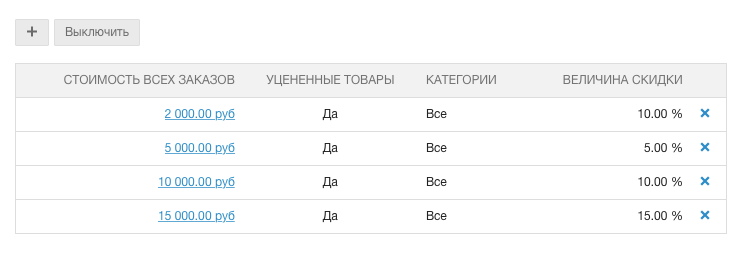
Ez a fajta kedvezmény csak regisztrált felhasználók számára érvényes. Ezt pedig érdemes kihasználni, hogy törzsvásárlói kört alakíts ki az üzletedben.
Az összesített kedvezmények így működnek:
- Egy vásárló először vásárol Öntől egy terméket, ebben a szakaszban Ön felkéri őt, hogy regisztráljon, hogy a későbbi vásárlásaihoz progresszív kedvezményben részesüljön.
- Az alábbi vásárlások során az ügyfélnek be kell jelentkeznie személyes fiókjába az Ön üzletében, vagy manuálisan is újra kiadhatja a megrendelését.
- Az összes vásárlás előre meghatározott mennyiségének elérésekor az ügyfél kedvezményt kap vagy a teljes kínálatból, vagy meghatározott árukategóriákból.
Új halmozott kedvezmény hozzáadása
Új kedvezmény hozzáadásához kattintson a "+" gombra a kedvezmények listája felett. A megjelenő ablakban töltse ki a mezőket:
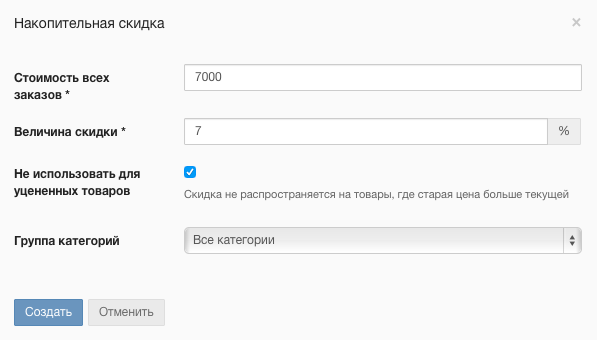
- Az összes megrendelés költsége- az az összeg, amelynek elérésekor az ügyfél minden további vásárlása esetén kedvezményt kap
- Kedvezmény mértéke- az összeg azon százaléka, amellyel a megrendelés költsége csökken, a szállítási költséget nem számítva
- Ne használja akciós termékekhez- jelölje be ezt a négyzetet, ha azt szeretné, hogy a régi árral ellátott termékek ne vegyenek részt a kedvezményekben.
- Kategória csoportok- válassza ki azokat a kategóriákat, amelyekre a kedvezmény érvényesül. Ha azt szeretné, hogy a kedvezmény a teljes tartományra vonatkozzon - hagyja meg az alapértelmezett értéket (Minden kategória)
Kedvezmények ügyfélcsoportonként
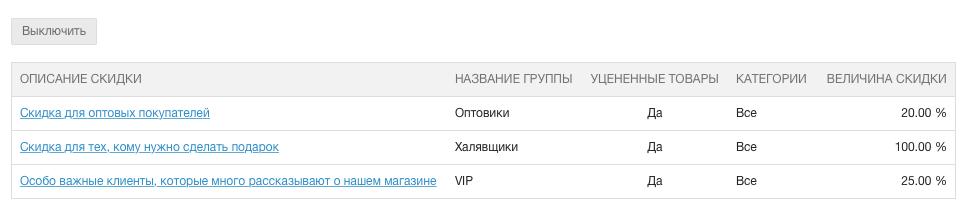
Az ügyfélcsoportos kedvezmény csak azoknak a már regisztrált ügyfeleknek vehető igénybe, akiknek átkerült abba a csoportba, amelyhez a kedvezményt hozzárendelték.
Példaként vegyük a „Nagykereskedők” ügyfélcsoportot tesztüzletünkben:
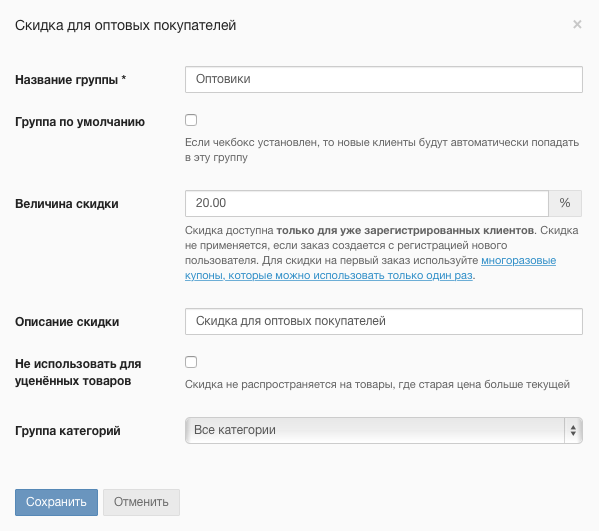
Minden akció, amit itt kedvezménnyel hajtunk végre, a back office „Ügyfelek” részében található kedvezménybeállításokra vonatkozik.
- Csoport név- az ügyfélcsoport azonosítója. Ez csak egy név, bármi lehet.
- Alapértelmezett csoport- ha bejelöli ezt a négyzetet, akkor mindenki, aki regisztrál az üzletben, azonnal ebbe a csoportba kerül. A csoportok általában nagyon kényelmesek a rendszeres ügyfelekkel való együttműködéshez.
- Kedvezmény mértéke- érték a megrendelés összegének százalékában, százszázalékos megadási lehetőséggel.
- Kedvezmény leírása- csak egy szöveges leírás, hogy ne keveredjen össze a nagyszámú különböző csoport és kedvezmény között
- Ne használja akciós termékekhez- más kedvezményekhez hasonlóan: azok a termékek, amelyek régi ára magasabb, mint a fő, nem vesznek részt az akciós programban, azaz a kedvezmény a rendelési összegből, mínusz a rendelési költségből kerül kiszámításra.
- Kategória csoport- egy vagy több katalóguskategória, amelyre a kedvezmény érvényesül.
Figyelem! A „Nagykereskedők” csoportot csak példaként hoztuk létre. Az akciós árak nagykereskedelmi vásárlók számára történő megjelenítéséhez javasoljuk az "Ártípusok" funkció használatát, amely .
Kupon kedvezmények
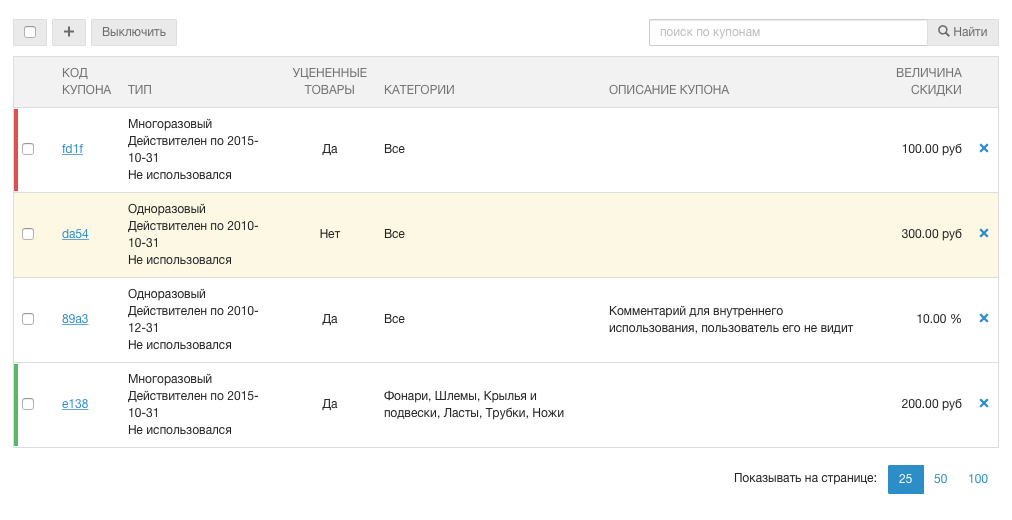
A kedvezményes kuponok felhasználásának számos módja van. Például, ha egy látogató úgy dönt, hogy elhagyja az oldalt, akkor kuponkedvezményt kínálnak neki, hogy felkeltse a vásárlást. Vagy használhat promóciós csatornát, például kuponszolgáltatásokat. Vagy osztogathat kedvezményes kuponokat tartalmazó szórólapokat városa zsúfolt helyein. Mindent összevetve, a kuponok kényelmes módja annak, hogy felhívja a közönség figyelmét az üzletére.
Kedvezményes kupon hozzáadása
Új kuponlehetőség hozzáadásához kattintson a kedvezménylista feletti "+" ikonra. A következő ablak jelenik meg:
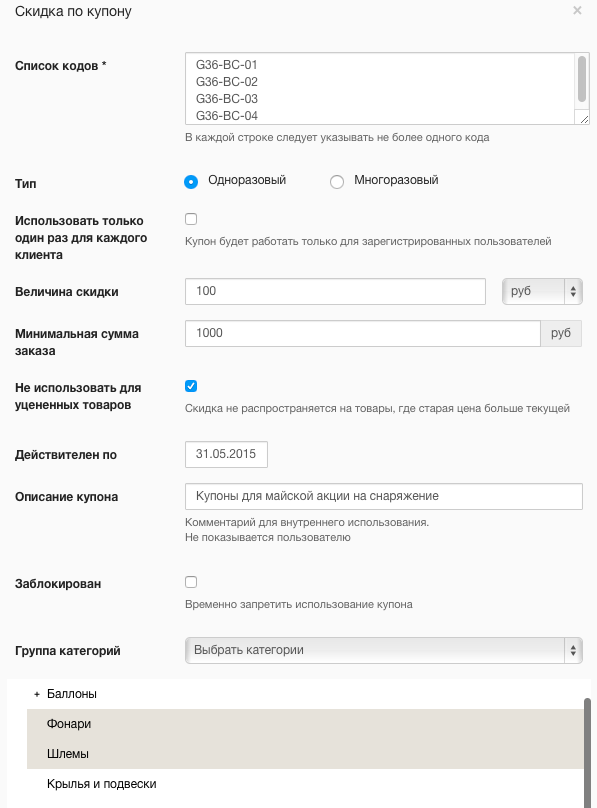
Kódok listája- itt írd be az előre elkészített kuponkódokat. Lehetnek betűk, számok és szimbólumok tetszőleges halmazai. A kódokat egy oszlopban kell felsorakoztatni! Mentés után az egyes kuponokat egyenként láthatja és szerkesztheti.
típus- Eldobható vagy újrafelhasználható. Az első esetben minden kupon csak egyszer használható fel, ezután automatikusan letiltásra kerül. Ha a kupon újrafelhasználható, bármely felhasználó tetszőleges számú alkalommal felhasználhatja, amíg a kupon le nem jár.
Ügyfelenként csak egyszer használja- ez azt jelenti, hogy a kuponok csak regisztrált felhasználók számára működnek, és mindegyik csak egyszer használható fel.
Kedvezmény mértéke- a kedvezmény összege rubelben vagy a rendelés összegének %-ában.
Minimális rendelési összeg- ha azt szeretné, hogy a kupon csak a rendelés bizonyos összegétől működjön - ebbe a mezőbe írja be a számot.
Ne használja akciós termékekhez- a „Régi ár” mező kitöltésével és az „Ár” mezőnél nagyobb számmal rendelkező áruk nem kerülnek figyelembevételre a rendelési összeg kiszámításakor, amelyből kedvezmény érvényesíthető.
Érvényes- ha korlátozni szeretné a kupon érvényességi idejét, itt adja meg azt a dátumot, amely után a kupon automatikusan kikapcsol.
Kupon leírása- annak érdekében, hogy ne keveredjen össze sok kupon, javasoljuk, hogy jelölje meg ezeket a mezőket
zárolt- a kupon kézi blokkolása/feloldása. Blokkolja a kupont, ha nem szeretné megvárni a beváltását vagy lejáratát. Oldja fel, ha újra fel szeretné használni.
Kupon szerkesztés
Kattintson a kuponkódra az általános listában a szerkesztőablak megnyitásához. Teljesen megegyezik a kuponok hozzáadására szolgáló ablakkal, ezért nem foglalkozunk vele részletesen.
Kuponok eltávolítása
Két lehetőség van a törlésre – egyenként és tömegesen. Egyedi kupon eltávolításához kattintson a kupon leírásától jobbra található "X" ikonra. Több kupon egyidejű törléséhez jelölje ki azokat a kódok bal oldalán található jelölőnégyzetekkel, majd kattintson a törlés ikonra:
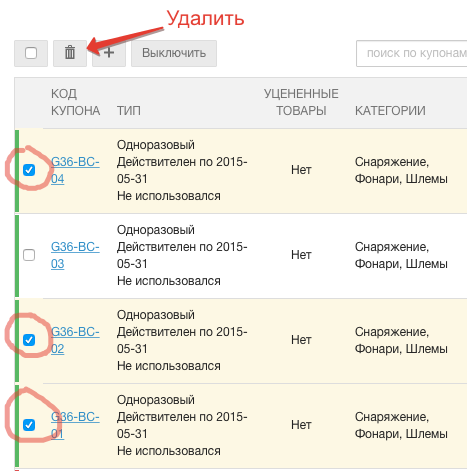
Kupon keresés
Csak kuponkóddal érhető el.
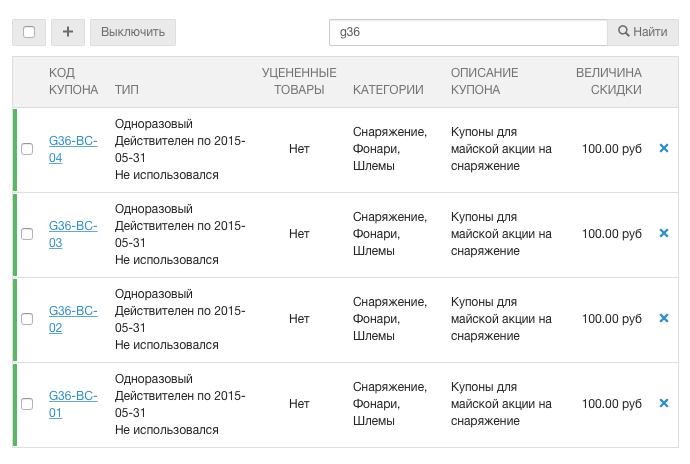
Külső kedvezmények
A kedvezmény létrehozásakor meg kell adni az url-t, amelyre a kérés elküldésre kerül, hogy megkapja a kedvezmény értékét.
A kérés JSON formátumban kerül elküldésre. A válasz szintén JSON formátumban várható.
A kérelem tartalmazza a megrendeléssel kapcsolatos összes információt.
A kérésre válaszul a következő objektumok egyikét kell visszaküldenie:
1) Kedvezmény érvényesíthető
{
kedvezmény: 10, // Kedvezmény értéke, ha kedvezmény_típus == SZÁZALÉK, akkor 10%, egyébként 10 rubel
kedvezmény_típusa: "PERCENT", // Talán PÉNZ
cím: "Kedvezményt kap az XXXXX kártyára", //Szöveges kedvezmény leírása, amely a rendelésben elmentésre kerül és megjelenik a felhasználó számára
}
2) A kedvezmény valamilyen okból nem érvényesíthető
{
hibák: ["A térkép nem található"] // Hibák tömbje
}
Hozzá kell adnia egy űrlapot, amely adatokat küld az URL-hez
/cart_items
PUT módszer
Az űrlaphoz hozzá kell adni egy bevitelt, amelyben a felhasználó megadja a kártya számát
Például
.....
, ahol XXXX a kiegészítő rendelési mező azonosítója
A hibák a folyadéksablonban érhetők el a kosárváltozón található discount_errors metódussal.
Példa:
(% a cart.discount_errors hibához %) ((hiba))
(% vége %)
Bónuszok
Az InSales két bónuszrendszert kínál - beépített és az Mnogo.ru oldalról. A bónuszrendszerek általános elve a következő:
- Az ügyfél regisztrál az üzlet bónuszrendszerébe, és a csatlakozásért ösztönző pontokat kap.
- Minden vásárláskor az elköltött rubeleket bónuszpontokká alakítják át bizonyos együtthatóval. Például, ha az együttható 0,2, akkor minden elköltött 1000 rubel után az ügyfél 200 bónuszpontot kap. Az InSales-ben tovább korlátozhatja a pontszerzést, ha megadja, hogy a rendelés összegének hány százaléka vesz részt a bónusz képzésében
- Egy bizonyos számú pont összegyűjtése után az ügyfél felhasználhatja azokat a következő vásárlás egy részének kifizetésére. És ha beállítja a megfelelő beállításokat - akkor az egész következő vásárlás.
Bónusz rendszer InSales
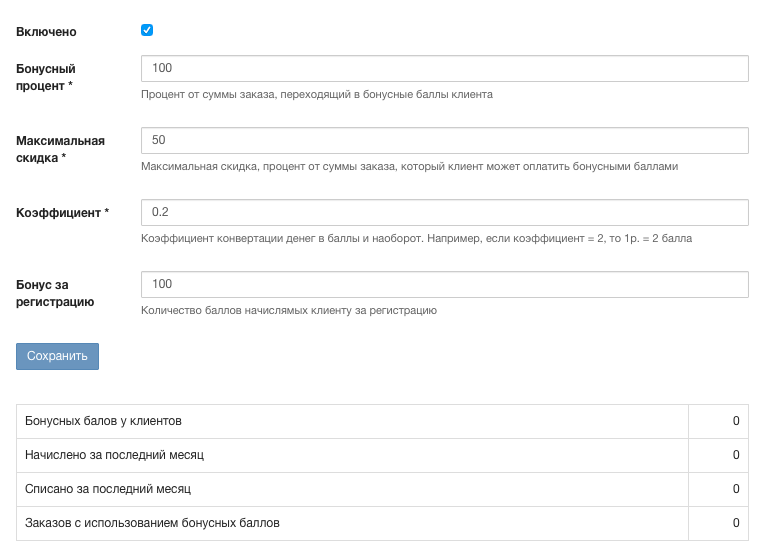
Beállítások mezők
- Beleértve- jelölje be ezt a négyzetet, hogy engedélyezze a bónusz felhalmozását a regisztrált ügyfelek számára.
- Bónusz százalék- ez a mező határozza meg, hogy a rendelés összegének hány százaléka kerül felhasználásra bónuszpontok gyűjtésére.
- Maximális kedvezmény- itt tüntesse fel, hogy a vevő a rendelés összegének hány százalékát fizetheti ki bónuszpontokkal.
- Együttható- jelölje meg itt, hogy mennyit "súlyoz" 1 bónuszpont pénznemben. A példában az együttható 0,2. Ez azt jelenti, hogy 1000 rubel = 200 bónuszpont.
- Bónusz a regisztrációhoz- itt adhatja meg, hogy az ügyfél mennyit kap az üzletébe való regisztrációért. Javasoljuk, hogy a hűségprogramról információkat adjon meg a pénztár oldalon, valamint azokban az e-mailekben, amelyeket az ügyfelek a rendelés leadásakor kapnak.
Statisztikai mezők
- Bónuszpontok az ügyfeleknek- az összes regisztrált ügyfél bónuszainak száma
- Az elmúlt hónapban felhalmozódott- az utolsó naptári hónapban felhalmozott pontok teljes száma
- Leírva az elmúlt hónapban- az elköltött bónuszpontok teljes száma az utolsó naptári hónapban
- Megrendelések jutalompontok felhasználásával- azon megbízások teljes száma, amelyekben bónuszokat használtak fel.
Bónusz rendszer Mnogo.ru
Az InSales szolgáltatásban egy speciális alkalmazás segítségével csatlakozhat az Mnogo.ru oldalhoz. Töltse ki a mezőket a rendszer műszaki támogatásának utasításai szerint: